win10运行怎么打开 win10系统的运行在哪里打开
更新时间:2023-10-20 14:15:09作者:zheng
我们可以通过win10电脑的运行窗口来快速打开系统的各种功能管理界面,那么该如何打开运行呢?今天小编给大家带来win10运行怎么打开,有遇到这个问题的朋友,跟着小编一起来操作吧。
打开方法:
1.我们点击win10左下角的图标,如图。
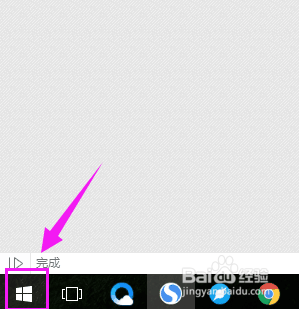
2.我们接着点击“所有应用”,如图。
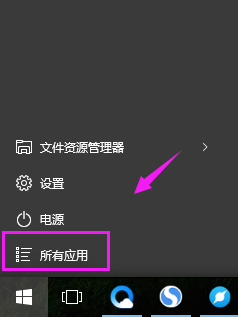
3.我们接着下拉,找到“W”系列。如图。
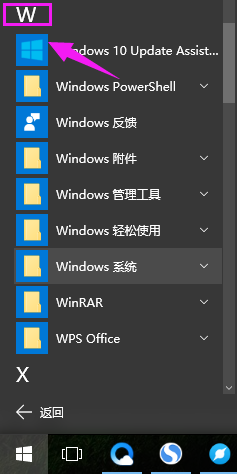
4.我们接着点击“Windows系统”,如图。
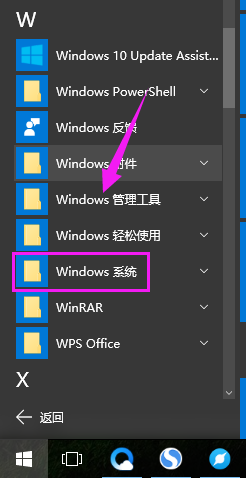
5.我们接着点击“运行”,如图。
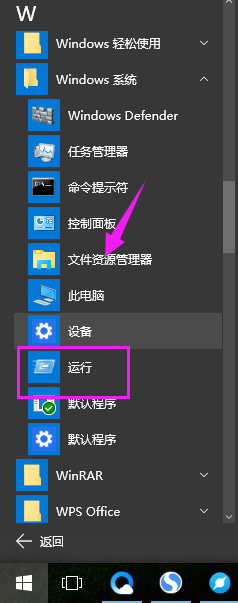
6.运行框就被我们打开来了,如图。
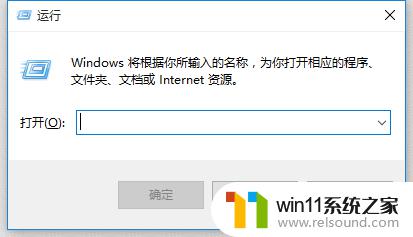
以上就是win10运行怎么打开的全部内容,碰到同样情况的朋友们赶紧参照小编的方法来处理吧,希望能够对大家有所帮助。
win10运行怎么打开 win10系统的运行在哪里打开相关教程
- win10如何进入运行界面 win10进入运行界面的方法
- win10操作中心怎么打开 win10打开操作中心的方法
- 战地3无法在win10运行解决教程 win10战地3无法运行游戏怎么办
- win10怎么以兼容模式运行程序
- win10无法打开此安装程序包的解决方法 win10无法打开此安装程序包怎么办
- win10查看系统开放端口的方法 win10系统开发端口如何查看
- win10打开应用弹出商店怎么办 win10打开应用总是会弹出商店处理方法
- win10无法打开gpedit.msc
- 苹果双系统win10怎么截图 苹果win10双系统截屏教程
- 做好的win10系统怎么改uefi启动 win10系统如何更改为uefi启动
- win10不安全连接怎么设置为安全
- win10没有wlan连接选项
- 怎么检查win10是不是企业版
- win10怎么才能将浏览过的记录不自动保存
- win10经典开始菜单设置
- win10系统修改字体
win10系统教程推荐